-
au简单的音频处理技巧
无论哪个录音环境中,录制的时候都不可避免的会存在着噪音,像是机器的运作、电流声等,所以在收到一段音频的时候先做的一步一般都是对音频进行降噪处理,快来学习吧! 首先,将音频对齐 然后选一段没人说话的噪音 按下ctrl shift+p采集一下噪音样本 加入参数均衡器 还可以选择人生增强预设 不管是高音还是低音刘分贝是警戒线 最后打开匹配响度面板...
- 0
- 0
- 221
-
ae音频变调与变速的技巧
AE在影像合成、动画、视觉效果、非线性编辑、设计动画样稿、多媒体和网页动画方面都有其发挥余地。下面给大家分享一些技巧,快来看看吧! 首先在波形编辑器中点击效果-时间与变调-变调器 还可以上下拖动这条线来改变音调 然后打开效果-时间与变调-变调器 接下来调整一下音频变化的包络 最后找到效果-时间与变调-伸缩与变调 点击应用...
- 0
- 0
- 1.1k
-
AU新手常见问题的教程
AU是一款很好用的音频编辑办公软件,但是新手常常会遇到很多的问题下面给大家分享一些常用的技巧,快来学习吧! 首先打开cc2019版本 编辑器是用来做多轨编辑的 混音器是用来混音 在窗口菜单栏里可以打开或者关闭窗口 当文件保存之后你可以点击窗口-工作区-重置为已保存的布局 左上方点波形就可以进入波形编辑器 但波形编辑器是破坏性剪辑 波形编辑器里面频谱编辑器 最后,在下方的vst里面可以看到你添加的插…...
- 0
- 0
- 520
-
au录音的技巧是什么
au是现在处理音频文件能力较强的软件,但是au录音的技巧是什么,下面给大家分享一些常用的技巧,快来看看吧! 1.打开软件,新建一个文件,可以新建”多轨会话“或“音频文件”,现在已“多轨会话”来讲,音频文件方法差不多, 2.修改所要修改保存文件的名称、路径,按“确定”进入录音界面 3.如果你的输入设备和输…...
- 0
- 0
- 339
-
au音频干声加音乐的技巧
au是一款音频处理专用的办公软件,在使用的过程中往往会遇到很多的疑问,下面给大家分享一些音频干声加音乐的技巧,快来看看吧! 1、首先要选择文件然后进行打开。 2、把打开文件之后,然后就开始进行处理。 3、混响属于效果处理,然后就找到效果。 4、进行不同的效果处理之后,这里的干(音乐音量大小)湿(音乐混响程度)。 5、在这里还可以选择不同的预设进行处理。 6、然后还有就是完全混响。 7、可以根据不同…...
- 0
- 0
- 736
-
AU制作3D环绕的技巧
AU是一款常用的专业音频编辑和混合环境,但是AU制作3D环绕的技巧是什么呢,下面给大家分享一些技巧,快来看看吧! 打开桌面上的Adobe Audition,进入编辑界面。 点击如图位置的打开选项导入准备好的音乐素材。 导入后界面如图所示可以看到波形图,选择左下方的效果栏,点击右侧的小三角号选择vst插件里的环绕效果。 进入环绕效果插件界面,然后按图点选第3种模式,依次打开环绕轨迹,封闭轨迹(环绕轨…...
- 0
- 0
- 474
-
AU文本转语音的技巧
在制作视频的时候,可能会遇到需要在视频中插入文本和语音的内容,这时候不加自己声音的情况下又该如何制作声音呢?下面就让我们来看看AU将文本转语音的神奇小技巧吧! 1、打开"Adobe Audition CC 2018"音频剪辑工具软件。 2、进入到软件操作的主界面,选择"效果"->"生成"->"语音"菜单。 …...
- 0
- 0
- 423
-
pr中去除背景音乐保留干净台词音的技巧
pr是一款很实用的视频剪辑办公软件,下面给大家讲解一下pr中去除背景音乐保留干净台词音的技巧,快来学习吧! 首先下载5.1版本 接着我们点击右键音频声道 只勾选中央声道 把其他的去掉确定就OK了 试听一下 听到背景音还是比较大的 我们右键音频声道 保留中央声道,继续听一遍 最后一步 点击右键au编辑剪辑 选中杂音去掉 然后试听一下...
- 0
- 0
- 344
-
AE同框AU消除台词背景音的技巧
AU是一款很实用的音频专用办公软件,但是AU消除台词背景音的方法有哪些呢,下面就给大家分享一些技巧吧,快来学习! 右键点击小枫的素材,选择使用after effects合成替换 点击rptp笔刷工具 再用roto笔刷讲素材整体轮廓抠出来 最后回到pr,已经是扣好了的,调整一下位置大小参数 au降噪去背景音 点击-效果-中置声道提取器选择提高人声10d,选择女声 回到pr,已经是去好背景音的台词 下…...
- 0
- 0
- 495
-
AU给音频降噪的技巧
AU是一款很实用的音频软件,在使用的时候常常会遇到很多的疑问,下面给大家分享一些降噪的技巧,快来看看吧! 打开au,从素材库中导入素材。 选择所需降噪的部分,点击捕捉噪声样本。 在效果选项中选择降噪,恢复,再选择降噪处理选项。 点击应用,最后导出为新的音频文件即可。...
- 0
- 0
- 275
-
Au实现bgm自动混音
今天要分享一个特别简单而且实用的bgm小技巧,你可能每天都会使用到它,下面就让我们用audition来实现混音的快速无缝衔接,耐心看下去吧! 首先编辑好一段音频,点击右键,选择在au中编辑剪辑 然后,他自动打开audition 在上面点击多轨,新建文件 提取的视频拖到这里面 属性==启用重新混合 目标持续时间改为一分钟 导出,创建音轨, 下面是详细的操作视频,你可以来听听完成之后的音频是不是无缝衔…...
- 0
- 0
- 206
-
AU消除伴奏保留人声的技巧
AU专为在照相室、广播设备和后期制作设备方面工作的音频和视频专业人员设计,可提供先进的音频混合、编辑、控制和效果处理功能。下面给大家分享一些技巧,快来看看吧! 打开AU 点击小三角,找到中置声道提取器。 点击预设选择提高人声10db,同时这个功能也可以用于去除人声只保留伴奏,比较实用。 点击鉴别,把边声道电平拉到底,振幅鉴别为0,可以按空格键播放预览听一下。 然后点击应用 最后点击保存切换到PR就…...
- 0
- 0
- 502
-
AU随意改变音乐长度
今天要分享的是使用Audition进行基本的音乐剪辑,有时候一条音乐的长度不尽人意,那么怎么做才能轻松无缝过渡音乐,任意改变音乐的长度呢?那就让我们看下去吧! 右键音频块--重新混合--启用以重新混合 在属性窗口看到重新混合的界面 目标持续时间选择你需要的时间 处理完就可以看到audition就已经剪好了 波浪线就是自动创建的剪切口 延长也是一样的方式,把目标时间改到你想要的时间长度 下面还介绍了…...
- 0
- 0
- 988
-
au对着视频配音的技巧
au是一款很好用的音频软件,平时我们会常常看到很多视频是自己配音的,下面就给大家分享一些对着视频配音的技巧,快来学习吧! 1.打开AU,点击多轨,新建多轨会话 2.导入视频 3.将视频拖入到音频编辑器的轨道上 这个时候会多出一个视频引用轨道 下方也会多出一个视频区域 4.在视频区域点击三个横杠,浮出面板 方便一边看着视频一边录音,当日也可以不浮出面板 5.在要录音的轨道上,点击R 点击开始录制标志…...
- 0
- 0
- 593
幸运之星正在降临...
点击领取今天的签到奖励!
恭喜!您今天获得了{{mission.data.mission.credit}}积分
我的优惠劵
-
¥优惠劵使用时效:无法使用使用时效:
之前
使用时效:永久有效优惠劵ID:×
没有优惠劵可用!